Zamonaviy noutbuklar ishlab chiqaruvchilari o'z qurilmalarini Bluetooth moduli bilan jihozlashadi va foydalanuvchilarda tabiiy savol tug'iladi - uni qanday yoqish kerak. WiFi va Bluetooth o'rtasidagi farqlarni tushunish muhimdir, garchi ular ikkalasi ham simsiz protokollardir.
- WiFi Internetga simsiz ulanish uchun mo'ljallangan va qurilmalar o'rtasida ma'lumotlarni uzatish uchun mo'ljallanmagan. Biz, xususan, noutbuklarga o'rnatilgan modullar haqida gapiramiz;
- Bluetooth protokoli yoki u "ko'k tish" deb ataladigan bo'lsak, qurilmalarni bir-biriga ulash va ular o'rtasida ma'lumot almashish uchun ishlatiladi. Masalan, noutbuk va simsiz dinamiklar.
Farqlar va maqsad - aniqlangan holda, keling, amaliy qismga o'tamiz.
Bluetooth moduli mavjudligini aniqlang
Noutbukda bluetooth-ni yoqishdan oldin, gadjetingizda adapter mavjudligini va uning to'g'ri ishlashini tekshirish yaxshi bo'lar edi.
Ko'pincha ishlab chiqaruvchilar ushbu modullarning ikkalasini bitta chipsetga birlashtiradi, bu jismoniy buzilish holatlarida ko'pincha ularning birgalikda yopilishiga olib keladi.
Simsiz adapter mavjudligi haqidagi ma'lumotlar xizmat ko'rsatish yorlig'ida, noutbukning pastki qopqog'ida yoki qurilma menejerida bo'lishi mumkin.
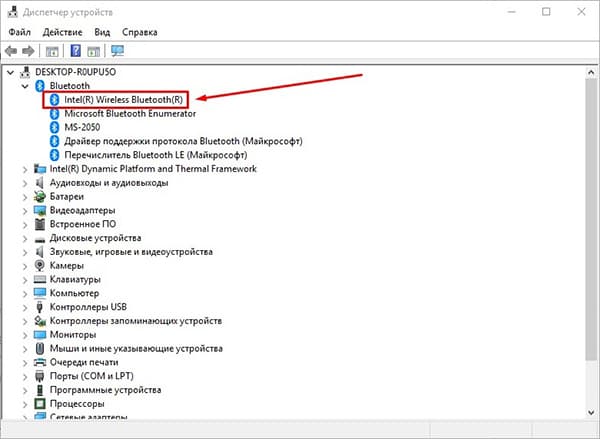
Biz modul mavjudligiga ishonch hosil qildik, biz uni yoqishni davom ettirishimiz mumkin.
Issiq tugmalar yordamida Bluetooth-ni yoqish
"Moviy tish" ni faollashtirishning eng tezkor usuli () ishlab chiqaruvchi tomonidan ehtiyotkorlik bilan o'rnatilgan tezkor tugmalar birikmasidan foydalanishdir. Klaviatura yorlig'i nafaqat ishlab chiqaruvchiga, balki modelga qarab ham farq qilishi mumkin. Quyida mashhur kombinatsiyalar bilan jadval mavjud.
Bosishdan oldin, "F" tugmachasida simsiz belgi borligiga ishonch hosil qiling.
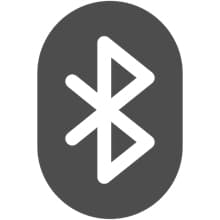
Topdingizmi? Endi vazifa panelining o'ng tomonida belgi paydo bo'lishini tekshiring va ulanish uchun kerakli qurilmani qo'shing.
Belgilangan belgi klaviaturada bo'lmasa, Bluetooth Windows sozlamalarida yoqilgan.
Windows 10 o'rnatilgan kompyuterlarni yoqing
Windows 10 da bluetooth-ni yoqishning bir necha yo'li mavjud, biz kompyuter sozlamalari orqali eng tezkorini ko'rib chiqamiz.
1. Boshlash menyusidan Sozlamalar-ni tanlang va Qurilmalar yorlig'iga o'ting.
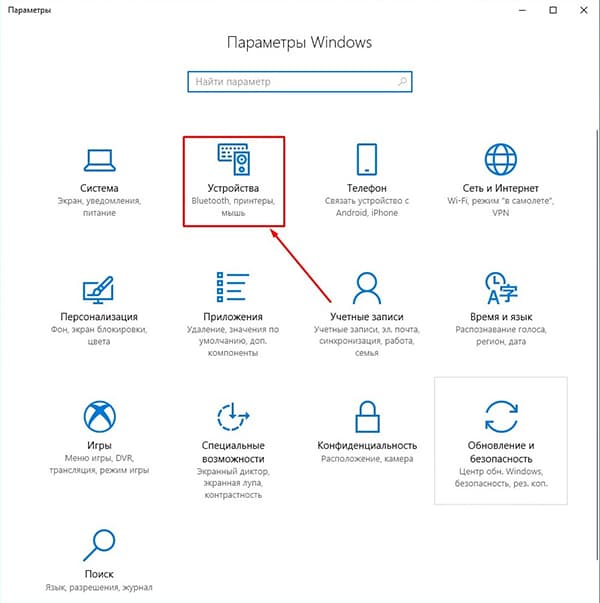
2. Birinchi bo'lim "Bluetooth va boshqa qurilmalar" bo'ladi. Slayderni On holatiga o'tkazing. Mavjud aksessuarlarni qidirish boshlanadi.
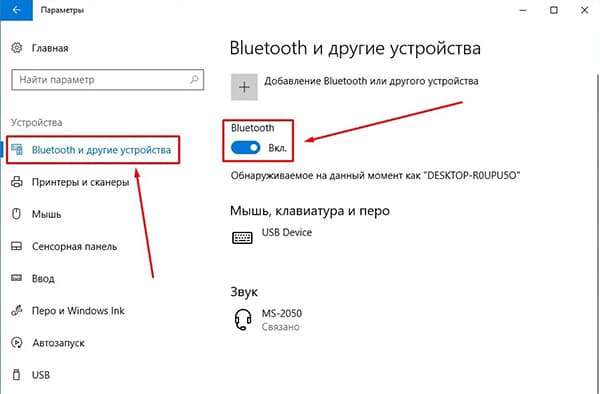
3. Sinxronizatsiyani boshlash uchun taqdim etilgan ro'yxatdan keraklisini tanlang.
Hech narsa topilmadimi? Adapter ikkinchi qurilmada yoqilganligini tekshiring. Agar hamma narsa ishlashi kerakligiga ishonchingiz komil bo'lsa, maqolaning oxiriga qarang, u erda biz umumiy muammolarni va ularni qanday hal qilishni tahlil qilamiz.
Windows 8 / 8.1 da ulanish
1. Yangi panelni ochish uchun sichqonchani ekranning eng o'ng tomoniga olib boring, "Kompyuter sozlamalari" - "Kompyuter va qurilmalar" ga o'ting.

2. "Bluetooth" bo'limini oching.
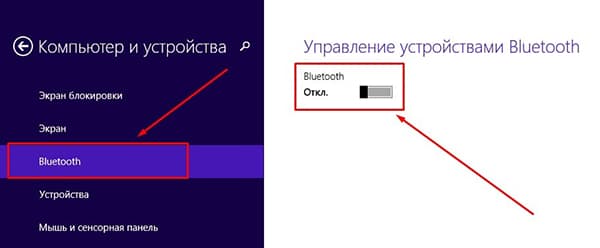
3. Slayderni "On" holatiga o'tkazing, shundan so'ng ulanish uchun qurilmalarni qidirish boshlanadi. Natijalar orasida keraklisini toping va ulanish tugmasini bosing.

Simsiz ulanish sozlamalariga kirishning eng tezkor usuli Windows qidiruv vositalaridan foydalanishdir.
Windows 7 uchun ko'rsatmalar
Windows 7 da "ko'k tish" ni yoqish deb atash mumkin universal- usul operatsion tizimning eski versiyalari uchun 100% mos keladi, garchi bu juda muammoli.
1. "Boshqarish paneli" - "Tarmoq va Internet" ni oching.
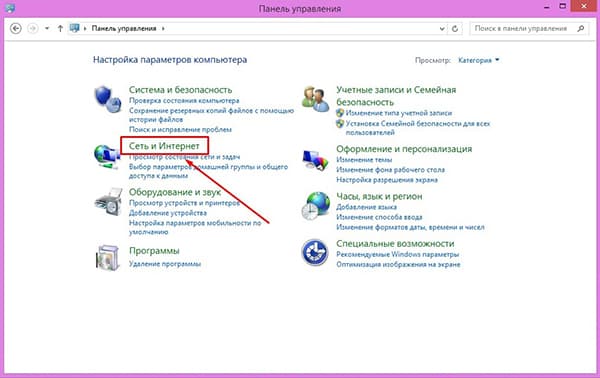
2. "Tarmoq va almashish markazi" ga o'ting.
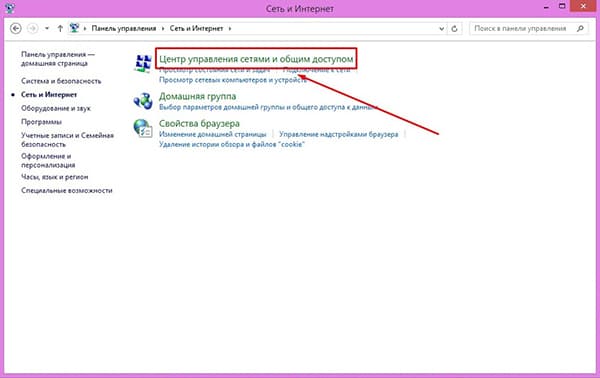
3. Change adapter settings ni tanlang.

4. Boshqalar qatorida "Bluetooth Network Connection" yorlig'ini toping. Unga o'ng tugmasini bosing va "Enable" tugmasini bosing. Siz simsiz adapterni yoqdingiz.
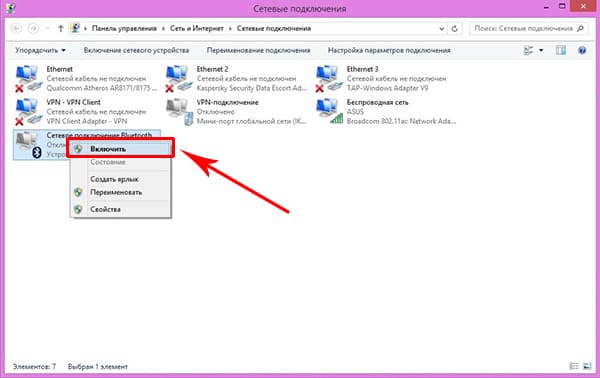
5. Boshqa qurilmalar bilan sinxronlash uchun "Boshqarish paneli" ga qayting va "Qurilmani qo'shish" ni tanlang.
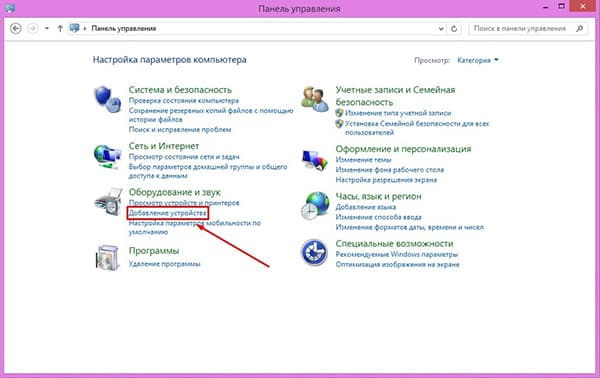
6. Windows juftlashtirish uchun mavjud gadjetlarni qidirishni boshlaydi, ular belgilangan oynada paydo bo'ladi. Ulanish uchun topilgan uskunani tanlang va "Keyingi" tugmasini bosing.
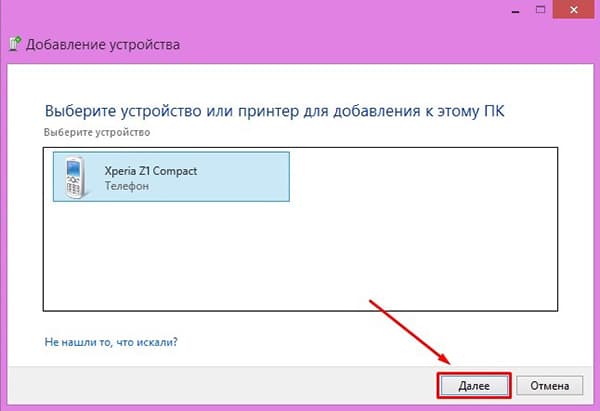
7. Gadjet turiga qarab, qo‘shimcha tasdiqlash talab qilinishi mumkin.
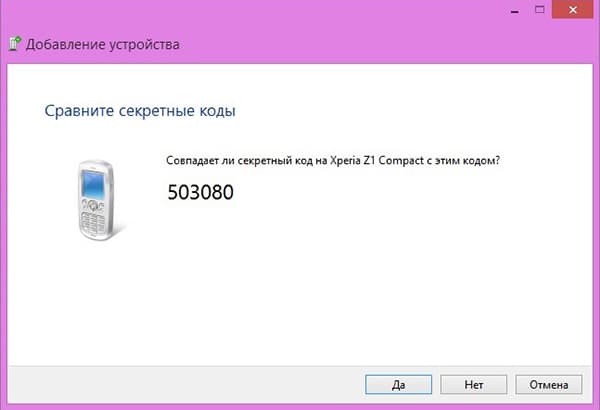
Yana bir bor, bu operatsion tizimning 7 va undan yuqori versiyalari uchun mos bo'lgan universal usul.
Potentsial muammolarni hal qilish
Ta'riflangan barcha amallarni bajarganingizdan so'ng, bluetooth-ni yoqishning iloji bo'lmagan holatlar bundan mustasno emas. Buning sababi apparat yoki operatsion tizimning o'zida dasturiy ta'minotning nosozligi bo'lishi mumkin. Vaziyatni tuzatishning bir usuli modulni olib tashlash va qayta qo'shish va keyin drayverlarni yangilashdir.
1. "Qurilma menejeri" ga o'ting (tezkor kirish Win + R tugmalar birikmasi orqali amalga oshiriladi) va ro'yxatda simsiz adapteringizni toping.
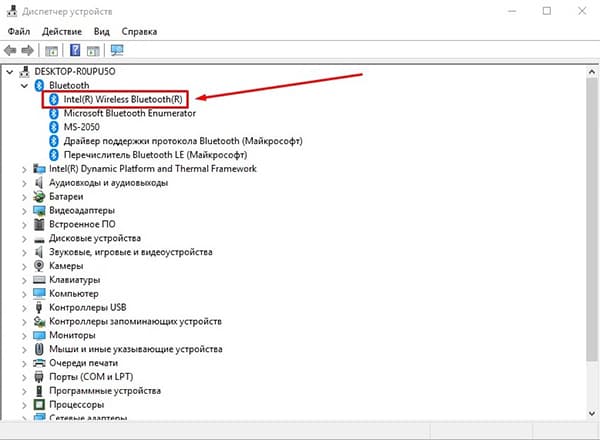
2. Uni o'ng tugmasini bosib tanlang va kontekst menyusida o'chiring.
3. "Harakat" yorlig'ida "Uskuna konfiguratsiyasini yangilash" tugmasini bosing, bluetooth moduli yana ro'yxatda paydo bo'ladi.
4. Nihoyat, kontekst menyusi orqali yangi drayverlarni qidiring.
Shuningdek, o'rnatilgan antivirus dasturi to'g'ri ishlashga xalaqit berishi mumkin yoki aksincha, virus - tizimni qayta o'rnatish yoki antivirusni vaqtincha o'chirish orqali davolanadi. Boshqa hollarda, muammoni hal qilish uchun xizmat ko'rsatish markaziga murojaat qilishingizni maslahat beraman.
